Speel puzzel op Excel
MehmetSalihKoten, een Reddit-gebruiker, heeft een volledig functionele versie van Tetris in Microsoft Excel gemaakt.
De MID-functie gecombineerd met LEN in Excel is niet zo moeilijk te gebruiken. Eerst moet u echter duidelijk begrijpen hoe u de LEN-functie in Excel gebruikt .
Tijdens het manipuleren en verwerken van spreadsheets in Excel moet u vanwege werkbehoeften de lengte van de tekenreeks bepalen. We kunnen de LEN-functie gebruiken om de snelste en meest nauwkeurige resultaten te krijgen over het aantal tekens dat we moeten bepalen.
Met de handmatige methode om elk teken in Excel te tellen, past u deze alleen toe op Excel-tabellen met weinig gegevens en weinig parameters. Wat betreft tabellen met veel gegevens: deze methode is volkomen onhaalbaar, onbruikbaar en te tijdrovend. De LEN-functie in Excel wordt gebruikt om de lengte van een bepaalde tekenreeks te meten en het exacte totale aantal tekens in de tekenreeks terug te geven, inclusief spaties. Het onderstaande artikel van LuckyTemplates zal u begeleiden bij het gebruik van de LEN-functie in Excel met voorbeelden om het gemakkelijker te visualiseren.
Mis het artikel over veelgebruikte functies in Excel en snelkoppelingen in Excel niet als je het nog niet weet.
Syntaxis en voorbeelden van de LEN-functie
In Excel heeft de LEN-functie de syntaxis: =LEN (de tekenreeks die moet worden geteld of de cel die de tekenreeks bevat die moet worden geteld) .
De LEN-functie retourneert de lengte van de tekenreeks, inclusief spaties.
Ik tel bijvoorbeeld de tekens van de namen van studenten in cel B2 in de onderstaande tabel.

Stap 1:
Om de lengte van de string "Pham Ha Anh" in cel B2 te meten, voeren we in cel D2 de berekeningsformule =LEN (B2) in . Druk op Enter om de LEN-functie uit te voeren.

Stap 2:
Vervolgens wordt het totale aantal tekens in de tekenreeks geretourneerd, zoals hieronder weergegeven.

Opmerking: als de reeks te tellen tekens accenten bevat, ontvangt Excel deze niet. U moet deze vervangen door het celadres dat de gegevens bevat. In het geval van een niet-ondertekende tekenreeks kunt u de tekstinhoud direct invoeren.
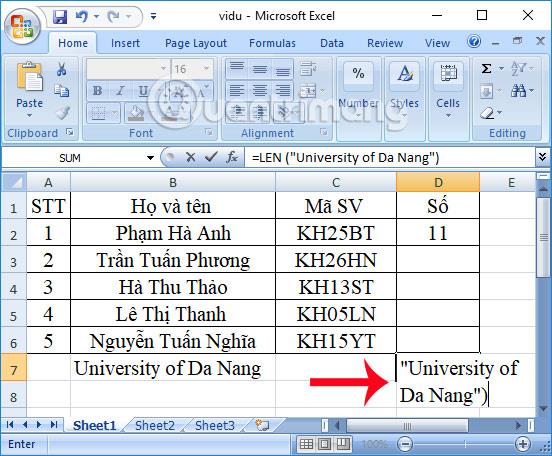
Het resultaat wordt ook correct geretourneerd.
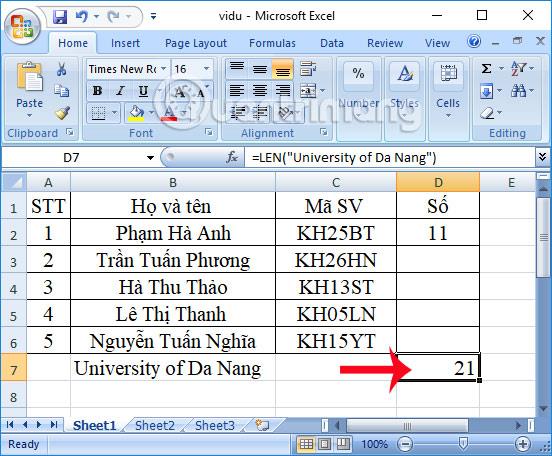
We zullen de LEN-functie combineren met elke functie, bijvoorbeeld door de middelste getalswaarde in de kolom SV-code in de kolom Nummer te plaatsen. Hier zullen we de MID-functie en de LEN-functie gebruiken.

Volgens de voorbeeldtabel zijn het eerste en laatste teken in de kolom SV-code alfanumerieke tekens. Ga verder met het knippen van de string vanaf positie 3 en verkrijg het benodigde aantal tekens door 4 af te trekken van de lengte van de string.
De formule is in dit geval =MID (C2, 3,LEN(C2)- 4) .

Wanneer u op Enter drukt, retourneert het resultaat het juiste middelste teken, zoals hieronder weergegeven. Wanneer u de onderstaande cellen naar beneden sleept om de formule te kopiëren, krijgt u hetzelfde resultaat.
De LEN-functie in Excel kan worden gebruikt als een VBA-functie
Net als bij het combineren van de MID- en LEN-functies, kunt u deze Excel-functie gebruiken als een VBA-functie. Het onderstaande voorbeeld illustreert het gebruik van de LEN-functie in een VBA-macro.
Sub LEN_Function_Example
Dim Length_String as string
Len_String = LEN (“Data Analysis & Reporting”)
Msgbox Len_String
End SubAls u de bovenstaande broncode uitvoert, krijgt u het resultaat 25.
Dingen om te onthouden bij het gebruik van de LEN-functie in Microsoft Excel
Hierboven ziet u hoe u de LEN-functie in Excel gebruikt, de functie die de lengte van elke tekenreeks in de tabel berekent, en hoe u de LEN-functie combineert met andere functies, zoals de MID-functie in het artikel. Afhankelijk van de vereisten van de gegevenstabel gebruiken we de LEN-functie, en combineren we deze indien nodig met andere functies.
Ik wens je succes!
MehmetSalihKoten, een Reddit-gebruiker, heeft een volledig functionele versie van Tetris in Microsoft Excel gemaakt.
Om meeteenheden in Excel te converteren, gebruiken we de functie Converteren.
Wat is de functie HORIZ.ZOEKEN? Hoe gebruik ik de functie HORIZ.ZOEKEN in Excel? Laten we het ontdekken met LuckyTemplates!
De ALS-functie in Excel wordt vrij vaak gebruikt. Om het goed te kunnen gebruiken, moet u de IFERROR-formule van Microsoft Excel begrijpen.
Wat is de VALUE-functie in Excel? Wat is de waardeformule in Excel? Laten we het uitzoeken met LuckyTemplates.com!
De EOMONTH-functie in Excel wordt gebruikt om de laatste dag van een bepaalde maand weer te geven, met een zeer eenvoudige implementatie. U krijgt dan de laatste dag van een bepaalde maand op basis van de gegevens die wij hebben ingevoerd.
Wilt u repetitieve taken in Excel VBA automatiseren? Laten we dus leren hoe we een Do-While-lus kunnen gebruiken om een reeks acties te implementeren die zich herhalen totdat aan een voorwaarde is voldaan.
De standaardkolombreedte en rijhoogte in Excel komen mogelijk niet overeen met de gegevens die u invoert. In het onderstaande artikel ziet u enkele manieren waarop u de grootte van kolommen, rijen en cellen in Excel 2016 kunt wijzigen. Raadpleeg dit artikel!
Wanneer u met Excel werkt, moet u informatie (of inhoud) in cellen invoeren. Laten we met LuckyTemplates de basisconcepten van cellen en bereiken in Excel 2016 leren!
Wat is de Xlookup-functie in Excel? Hoe gebruik ik Xlookup in Excel? Laten we het uitzoeken met LuckyTemplates.com!








